Chcesz dowiedzieć się jak zaszyfrować pliki w Windows 10 Professional? Masz na dysku foldery, których nie chcesz pokazywać innym? Wolisz by prywatne zdjęcia czy filmy nadal były prywatne? A może korzystasz ze współdzielonego komputera i nie lubisz, gdy ktoś grzebie w twoich plikach (chociaż nie powinien)?
Sprawdź nasze darmowe poradniki i programy
Dzięki naszemu tutorialowi szyfrowania dowiesz się jak zakodować to co ma pozostać poufne, uniemożliwiając innym dostęp do swoich prywatnych folderów lub całego dysku. System szyfrowania plików jest dostępny za darmo dla każdego użytkownika systemu Windows 10 Professional (oraz wcześniejszych Windowsów w wersjach biznesowych, od Win 2000). Znajdziesz go w panelu sterowania komputera.
Spis treści
- Szyfrowanie danych Windows 10 Professional – jakie dane można ukryć?
- Szyfrowanie danych w systemie Windows 10 Professional – jak to działa?
- Szyfrowanie plików – certyfikat
- Bezpieczeństwo – silne hasło
- Jak zaszyfrować dysk Windows 10 Professional – poradnik krok po kroku
- Jeśli potrzebujesz więcej wskazówek obejrzyj film jak zaszyfrować folder Windows 10 Professional:
- Potrzebujesz pomocy z szyfrowaniem? Masz pytania?
Szyfrowanie danych Windows 10 Professional – jakie dane można ukryć?
Narzędzie do szyfrowania plików pozwala na zakodowanie całego dysku, jak również na zaszyfrowanie pojedynczych folderów. Działa w systemie plików NTFS. Jeżeli w komputerze mamy więcej dysków lub dysk jest podzielony na partycje, to można zaszyfrować jedną / jeden z nich.
Nie można szyfrować danych skompresowanych. Narzędzie nie działa też w przypadku nośników wymiennych, np. pendrive.
Szyfrowanie danych w systemie Windows 10 Professional – jak to działa?
Szyfrowanie plików polega (w skrócie) na ustaleniu dodatkowego hasła, które będzie wymagane, gdy ktoś zechce dostać się do danych. Plik otworzy się jedynie wtedy, gdy hasło jest prawidłowe. Pozwala to zakodować prywatne informacje, uniemożliwiając innym grzebanie w naszych folderach – próba otwarcia zakodowanego pliku lub folderu przez osoby nieuprawnione skończy się wyświetleniem informacji o braku dostępu.
Szyfrowanie plików – certyfikat
Zakodowane dane wymagają do odczytania certyfikatu, który tworzy się w trakcie procesu szyfrowania folderów. To „maszyna szyfrująca i deszyfrująca” – plik, w którym zapisywane są klucze szyfrujące, pozwalające na korzystanie z zakodowanych plików. System przypomina o zrobieniu kopii zapasowej certyfikatu, bo jest on niezbędny do otwierania zaszyfrowanych plików. Jego utrata jest jednoznaczna ze utratą dostępu do danych. Dlaczego?
Certyfikat (w uproszczeniu) to Enigma – plik zawierający informacje o tym JAK należy odszyfrować dane. Jest jak przepis na ciasto, mówiący w jaki sposób, w jakiej kolejności i w jakiej formie należy dodawać składniki by go upiec. Jeżeli nie będziemy mieli takiego przepisu, wówczas mimo posiadania wszystkich składników, piekarnika i odpowiedniej formy nie będziemy wiedzieli co zrobić. Utrata certyfikatu jest tym samym: pliki istnieją na dysku, hasło znamy, ale komputer nie wie jaki jest schemat pozwalający odkodować dane.
Kopię zapasową certyfikatu najlepiej wykonać na nośniku zewnętrznym (np. USB). Pozostawienie kopii certyfikatu szyfrowania na twardym dysku nie jest dobrym pomysłem, bo w sytuacji, gdy coś się z nim stanie (np. stracimy dostęp do komputera), nie będzie można odczytać zakodowanych danych. Certyfikat na odrębnym nośniku pozwoli to zrobić.
Certyfikat jest powiązany z profilem użytkownika – po zalogowaniu się można otwierać wszystkie dane i nawet nie wiedzieć, że są one zakodowane. Dlatego certyfikat można przenosić między urządzeniami tego samego użytkownika. Wymaga to jednak dodatkowych ustawień w profilu.
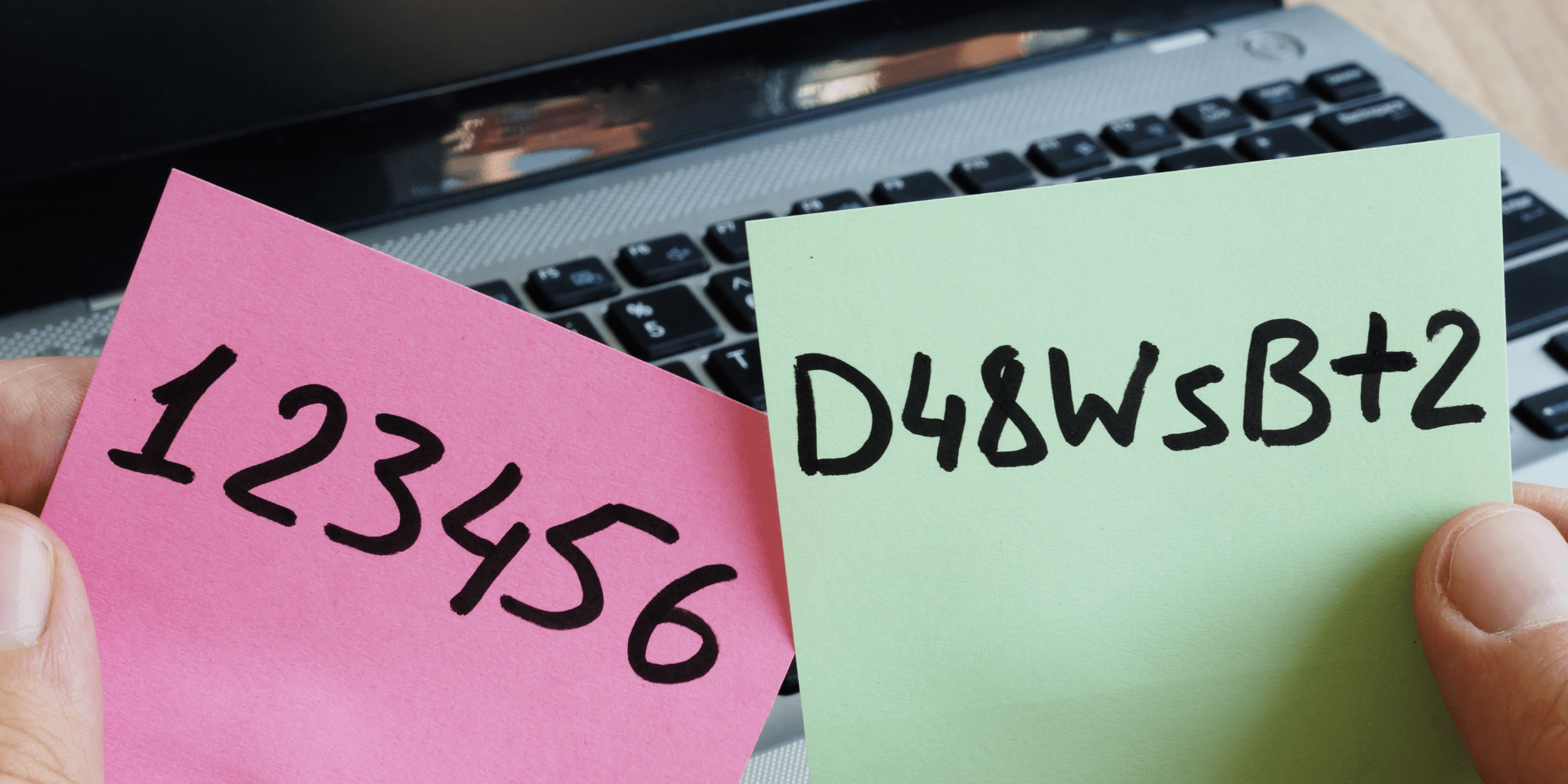
Bezpieczeństwo – silne hasło
Certyfikat to pierwszy z elementów skutecznego szyfrowania plików. Drugim jest silne hasło, którego nikt nie będzie w stanie zhakować. O tworzeniu dobrych, mocnych haseł pisaliśmy już wiele razy na Trybie Awaryjnym. Przeczytacie o tym m.in w artykułach. Jak stworzyć silne hasło oraz Bezpieczne hasło z emotikonami.
Tworząc hasło pamiętajcie o najważniejszych zasadach:
- Musi być trudne do odgadnięcia (imię + nazwisko lub 12345 odpada)
- Im dłuższe tym lepiej (mocne-hasło łatwiej odgadnąć niż mocne-hasło-powinno-być-długie-bo-wtedy-trudniej-je-odkryć)
- Używanie liczb, znaków specjalnych i wielkich liter utrudnia złamanie hasła (pR^wd@?)
- Powtarzanie tego samego hasła w różnych serwisach osłabia jego moc (wystarczy, że ktoś włamie się do jednego z nich, a od razu dostaje dostęp do reszty)
Jak zaszyfrować dysk Windows 10 Professional – poradnik krok po kroku
Szyfrowanie danych w Windows 10 jest proste. Wejdź w ustawienia komputera i tam wpisz w okienku wyszukiwania szyfrowanie. Pojawi się funkcja Zarządzaj certyfikatami szyfrowania plików.
Najpierw musisz stworzyć certyfikat lub skorzystać z tego, który już istnieje. Wybierz odpowiednią opcję i kliknij dalej. System szyfrowania przypomni o wykonaniu kopii zapasowej certyfikatu. To ważne, żeby zrobić to od razu! Brak certyfikatu oznacza brak dostępu do danych. Wykonaj kopię i kliknij dalej.
Teraz czas na wybór plików, dysków lub folderów, które mają być zaszyfrowane. Zaznacz je „ptaszkiem”, kliknij dalej i… gotowe! Twoje dane są zaszyfrowane!

Jeśli potrzebujesz więcej wskazówek obejrzyj film jak zaszyfrować folder Windows 10 Professional:
Potrzebujesz pomocy z szyfrowaniem? Masz pytania?
Śmiało napisz w komentarzu swoje pytanie w związku z szyfrowaniem, a my odpowiemy najszybciej jak potrafimy.
Podobał Ci się ten artykuł?
Zapisz się na listę i nie przegap nowych ciekawostek, porad i konkursów!








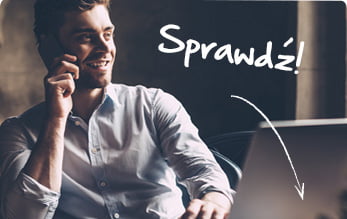
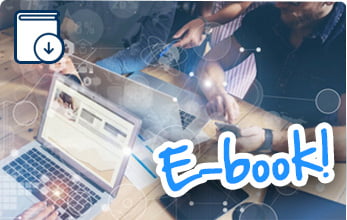

A czy w momencie, gdy pracujemy na pliku zaszyfrowanym i np. katalog go zawierający jest dostępny istnieje ryzyko, że ktoś nam go „podejrzy” lub zrobi coś dla nas niechcianego z tym plikiem? Może to mieć znaczenie szczególnie, gdy dużo pracujemy on-line i pliki mamy otwarte równolegle z włączoną siecią.
Podejrzenie jest możliwe, jeśli ma Pan zainstalowane złośliwe oprogramowanie, które przechwytuje obraz z pulpitu. Jeśli też Pan odblokuje folder i jakiemuś programowi uda się zrobić kopię tego pliku do innej lokalizacji i wtedy przesłać to niestety to też jest możliwe. Obie rzeczy są jednak mało prawdopodobne.
A czy jest jakaś bezpieczna możliwość pracy z zaszyfrowanym np. katalogiem i bycie on-line? Przykładowo edytuje jakieś pliki z ważnymi danymi i jednocześnie muszę mieć włączony Internet. Ryzyko pewnie jest znikome, ale zawsze chyba istnieje? Używam TrueCrypta, ale jak pracuję z zaszyfrowanym kontenerm, to zawsze wyłączam net. Czy to bezpieczne dla danych?
Idealnie jeśli miałby Pan konto Windows tylko pod pracę. Żadnego przeglądania stron niezwiązanych z pracą, zakupów. Do tego oprogramowanie przeciwko złośliwemu oprogramowaniu. AVG i AVAST posiadają takie moduły. Wtedy praktycznie zapisywanie obrazu z ekranu jest prawie, że nie możliwe. Nie wyłączałbym internetu. Ważne jest jednak, żeby być pewnym, że aktualnie używane konto jest czyste od takiego niechcianego oprogramowania.
Danym nic nie powinno się dziać od samego wyłączenia internetu.